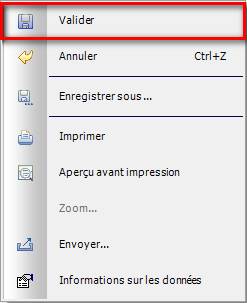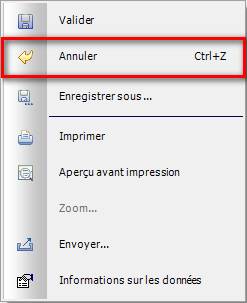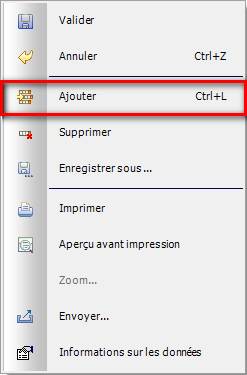Création et Mise à Jour des Actions
Commerciales
EDITION DES ACTIONS COMMERCIALES A REALISER
EDITION DES ACTIONS COMMERCIALES REALISEES
EDITION DES PROSPECTS TRANSFORMES EN CLIENTS
EDITION DE L’HISTORIQUE DES ACTIONS
COMMERCIALES
EDITION DES ACTIONS COMMERCIALES
SAISIE DES CRITERES DE SELECTION
ACCESSIBILITE
Menu Fichiers de
base/ Actions commerciales
Création et Mise à Jour des Actions Commerciales
Menu Fichiers de
base/ Actions commerciales/ Création et mise à jour des actions commerciales
MEMO
|
VALIDATION |
||
|
Menu Contextuel |
Barre d’Accès Rapide |
Raccourci |
|
|
|
F9 |
|
ANNULATION |
||
|
Menu Contextuel |
Barre d’Accès Rapide |
Raccourci |
|
|
|
CTRL + Z |
Cette option permet de saisir les actions
commerciales à effectuer pour les clients et les prospects.
recherche
|
|
Recherche |
Recherche
Plus |
|
Personnalisation |
|
|
|
Création et mise à jour des actions
commerciales |
|
|
Voir la procédure
de personnalisation.
|
|
La personnalisation est possible
lorsque l’utilisateur est autorisé pour cette fonctionnalité. (Voir
Société/
Utilisateurs/ Administration des Utilisateurs) Sinon un message s’affiche pour
indiquer son interdiction. |
CODE TIERS : Indiquer si
la recherche s’effectue sur les clients, sur les prospects puis saisir le code
tiers ou les premiers caractères du code.
MOT DIRECTEUR et / ou RAISON SOCIALE : La recherche du
client ou du prospect peut être effectuée par interrogation alphabétique sur le
mot directeur ou sur la raison sociale (saisir les premiers caractères).
Ces
trois critères peuvent être combinés afin d’affiner la recherche, lorsque les
critères sont complétés cliquer sur Rechercher, la liste des clients ou
des prospects correspondants s’affiche, sélectionner le client ou le prospect
souhaité puis cliquer sur Choisir.
Pour
accéder à l'ensemble des clients et prospects de la base de donnée, choisir
TOUS puis cliquer sur Rechercher. La liste complète des
clients et des prospects s'affiche. Sélectionner et cliquer sur Choisir.
Affichage
des informations suivantes :
-
Le type de tiers
(Client / Prospect)
-
Le code du tiers
-
Le mot directeur
-
La raison sociale
-
La ville
-
L’agence
Pour
accéder à la fiche du tiers, sélectionner le et cliquer sur le bouton Choisir.
Actions
|
|
||||||||||||
DATE DE CREATION : Saisir la date de création de l’action commerciale.
MOYEN DE CONTACT : Sélectionner le moyen de contact qui a permis
l’action commerciale. Le code doit exister dans la table ACTION (recherche dans
la table en cliquant sur la zone).
COMMERCIAL : Sélectionner le commercial ayant enregistré l’action commerciale. Le
code doit exister dans la table COMMER (recherche
dans la table en cliquant sur la zone).
INTERLOCUTEUR : Saisir les initiales de l’interlocuteur chez le tiers. Il est
possible d’effectuer une recherche par le %, dans ce cas on accède à la
recherche d’un interlocuteur de la fiche tiers. Affichage supplémentaire de son
patronyme et de son adresse mail.
COMMENTAIRES CR (Visite/ Tel) : Saisir les observations (32765 caractères
alphanumériques) nécessaires sur l’action.
ACTION : Saisir le détail de l’action commerciale à prendre en compte (32765
caractères alphanumériques).
PILOTE/ DESTINATAIRES DES RAPPELS : Reprise du commercial sélectionné dans la
colonne COMMERCIAL. Modification possible. L’adresse mail associé au commercial
peut être modifiée. Cette adresse permet à ce que FOCUS EVOLUTION puisse
envoyée au commercial un mail pour un rappel de l’action à mener. Le code doit
exister dans la table COMMER
(recherche dans la table en cliquant sur la zone).
RAPPELS : Un rappel automatique de l’action à effectuer par le commercial peut
être demandé.
Un message sera
envoyé dans la boite mail du commercial 1 à 5
/ jours ou Heures avant la date de l’action.
Ce rappel peut
être répété tous les jours ou toutes les heures
DATE DE REALISATION : Saisir la date de réalisation de l’action
commerciale. Affichage d’un nouvel écran indiquant si l’on souhaite créer une
nouvelle action commerciale ou pas. A la validation, l’action est mise en
historique automatiquement.
MISE EN HISTORIQUE : Cliquer sur le bouton pour historiser les
actions commerciales réalisées.
|
|
Attention : après la
mise en historique l’action ne peut être ni
modifiée ni supprimée. |
Historique
On retrouve dans
cet onglet toutes les actions, des clients et des prospects, mises en
historique.
Ces actions ne peuvent
pas être modifiées ou supprimées.
Observations
Permet de saisir des observations sur le
tiers concerné.
EDITION
Cette option permet une édition des actions
commerciales à réaliser du tiers par commercial.
L’édition valide la création ou la
modification des actions commerciales.
Les
informations figurant sur cette édition sont les suivantes :
-
Le nom et prénom du commercial,
-
Le type de tiers (P pour prospect ou C pour client),
-
Le code du tiers,
-
La raison sociale du tiers,
-
La ville du tiers,
-
Le nom de l’interlocuteur,
-
L’adresse mail de l’interlocuteur,
-
Le commentaire du compte rendu de la visite,
-
L’action,
-
Le pilote de l’action commerciale,
-
La date prévue de l’action,
-
La date de réalisation de l’action,
-
Le nombre d’actions à réaliser,
-
Le nombre d’actions mises en historique.
EDITION DES ACTIONS COMMERCIALES A REALISER
Menu Fichiers de
base/ Actions commerciales/ Edition des actions commerciales à réaliser
Cette
édition permet de connaitre toutes les actions à réaliser sur une période.
SELECTION
CLIENT : Sélectionner
soit Tous (tous les Clients et Prospects) ou uniquement tous les Prospects ou
uniquement tous les Clients. Eventuellement, saisir son code.
SECTEUR D’ACTIVITÉ : Saisir le secteur d’activité du client. Ce code
doit exister dans la table SACT (rechercher en
cliquant sur la zone).
TYPE D’EDITION : Sélectionner
soit l’édition Synthèse soit l’édition Détail.
Synthèse :
Affichage des informations suivantes :
-
Nom du pilote
-
Raison sociale de
la société
-
Région
-
Département
administratif
-
Groupe
-
Secteur
d’activité
-
Spécialité
-
Nom de
l’interlocuteur de la société
-
Date de l’action
commerciale à réaliser
Détail :
Affichage des informations suivantes :
-
Le nom du pilote
-
La raison sociale
de la société
-
Le nom de
l’interlocuteur de la société, son n° de téléphone, son n° de portable ;
son email, le n° de téléphone de la société
-
Le moyen de
contact
-
Le compte rendu
de la visite
-
L’action
commerciale
-
La date de
l’action à réaliser
SPECIALITE : Sélectionner
la spécialité du tiers. La spécialité doit exister dans la table SPECIA (recherche
dans la table en cliquant sur la zone).
GROUPE : Sélectionner le
groupe auquel appartient le tiers. Le groupe doit exister dans la table GROUPE (recherche
dans la table en cliquant sur la zone).
COMMERCIAL : Sélectionner le commercial ayant enregistré l’action commerciale. Le
code doit exister dans la table COMMER (recherche
dans la table en cliquant sur la zone).
ACTIONS : Sélectionner une période permettant d’éditer tous
les actions commerciales créées dans cette période.
ZONE GEOPGRAPHIQUE : Sélectionner la zone géographique désirée à laquelle
l’action commerciale est associée. Le code doit exister dans la table ZONEGE (recherche
dans la table en cliquant sur la zone).
DEPARTEMENT : Cocher les
départements (administratifs) associés à zone géographiques sélectionnées (voir
Société/ Paramétrage/
Zones géographiques). Par défaut, tous les départements ainsi paramétrés
s’affichent.
EDITION
Génération
de l’édition, des actions commerciales à réaliser, synthétique ou détaillée
EDITION DES ACTIONS COMMERCIALES REALISEES
Menu Fichiers de
base/ Actions commerciales/ Edition des actions commerciales réalisées
Cette
édition permet de connaitre toutes les actions réalisées sur une période.
SELECTION
CLIENT : Sélectionner
soit Tous (tous les Clients et Prospects) ou uniquement tous les Prospects ou
uniquement tous les Clients. Eventuellement, saisir son code.
SECTEUR D’ACTIVITÉ : Saisir le secteur d’activité du client. Ce code
doit exister dans la table SACT (rechercher en
cliquant sur la zone).
TYPE D’EDITION : Sélectionner
soit l’édition Synthèse soit l’édition Détail.
Synthèse :
Affichage des informations suivantes :
-
Date de création
de l’action commerciale
-
Raison sociale de
la société
-
Région
-
Département
administratif
-
Groupe
-
Secteur
d’activité
-
Spécialité
-
Nom de
l’interlocuteur de la société
-
Action
-
Nom du pilote
-
Date de réalisation
de l’action commerciale
Détail :
Affichage des informations suivantes :
-
La date de
création de l’action commerciale
-
La raison sociale
de la société
-
Le nom de
l’interlocuteur de la société
-
Le moyen de
contact
-
Le compte rendu
de la visite
-
L’action
commerciale
-
Le nom du pilote
-
La date de
réalisation de l’action commerciale
SPECIALITE : Sélectionner
la spécialité du tiers. La spécialité doit exister dans la table SPECIA (recherche
dans la table en cliquant sur la zone).
GROUPE : Sélectionner
le groupe auquel appartient le tiers. Le groupe doit exister dans la table GROUPE (recherche
dans la table en cliquant sur la zone).
COMMERCIAL : Sélectionner le commercial ayant enregistré l’action commerciale. Le
code doit exister dans la table COMMER (recherche
dans la table en cliquant sur la zone).
ACTIONS : Sélectionner une période permettant d’éditer tous les
actions commerciales créées dans cette période.
ZONE GEOPGRAPHIQUE : Sélectionner la zone géographique désirée à laquelle
l’action commerciale est associée. Le code doit exister dans la table ZONEGE (recherche
dans la table en cliquant sur la zone).
DEPARTEMENT : Cocher les
départements (administratifs) associés à zone géographiques sélectionnées (voir
Société/
Paramétrage/ Zones géographiques). Par défaut, tous les départements ainsi
paramétrés s’affichent.
EDITION
Génération
de l’édition, des actions commerciales réalisées, synthétique ou détaillée
EDITION DES PROSPECTS TRANSFORMES EN CLIENTS
Menu Fichiers de
base/ Actions commerciales/ Edition des prospects transformés en clients
Cette
édition permet de connaître les prospects qui ont été transformés en client.
SELECTION
CLIENT : Sélectionner
soit Tous (tous les Clients et Prospects) ou uniquement tous les Prospects ou
uniquement tous les Clients. Eventuellement, saisir son code.
SECTEUR D’ACTIVITÉ : Saisir le secteur d’activité du client. Ce code
doit exister dans la table SACT (rechercher en
cliquant sur la zone).
SPECIALITE : Sélectionner
la spécialité du tiers. La spécialité doit exister dans la table SPECIA (recherche
dans la table en cliquant sur la zone).
GROUPE : Sélectionner
le groupe auquel appartient le tiers. Le groupe doit exister dans la table GROUPE (recherche
dans la table en cliquant sur la zone).
COMMERCIAL : Sélectionner le commercial ayant enregistré l’action commerciale. Le
code doit exister dans la table COMMER (recherche
dans la table en cliquant sur la zone).
ACTIONS : Sélectionner une période comprenant la
transformation des prospects en clients.
ZONE GEOPGRAPHIQUE : Sélectionner la zone géographique désirée à
laquelle l’action commerciale est associée. Le code doit exister dans la table ZONEGE (recherche
dans la table en cliquant sur la zone).
DEPARTEMENT : Cocher les
départements (administratifs) associés à zone géographiques sélectionnées (voir
Société/
Paramétrage/ Zones géographiques). Par défaut, tous les départements ainsi
paramétrés s’affichent.
EDITION
Génération
de l’édition comprenant les informations suivantes :
-
Nom du pilote
-
Date de
transformation
-
Raison sociale du
client
-
Région du client
-
Département
administratif
-
Groupe
-
Secteur
d’activité
-
Spécialité
EDITION DE L’HISTORIQUE DES ACTIONS COMMERCIALES
Menu Fichiers de
base/ Actions commerciales/ Edition de l’historiques des actions commerciales
Cette
édition permet de connaitre toutes les actions historisées ou pas ou les deux.
SELECTION
CLIENT : Sélectionner
soit Tous (tous les Clients et Prospects) ou uniquement tous les Prospects ou
uniquement tous les Clients. Eventuellement, saisir son code.
HISTORIQUE :
Sélectionner si l’on souhaite :
Toutes les
actions commerciales
Uniquement les
actions commerciales non mises en historique
Uniquement les
actions commerciales mises en historique
ACTIONS : Sélectionner une période comprenant la création des
actions commerciales.
EDITION
Génération
de l’édition comprenant les informations suivantes :
-
Moyen de contact
-
Nom du commercial
-
Nom de
l’interlocuteur de la société, son n° de téléphone, son n° de portable ;
son email, le n° de téléphone de la société
-
Compte rendu de
la visite
-
Action
-
Nom du pilote
-
Date de
réalisation ou date à réaliser
-
Mise en
historique
EDITION
DES ACTIONS COMMERCIALES
Menu Fichiers de
base/ Actions commerciales/ Edition des actions commerciales
Cette option permet
une édition des actions commerciales. Cliquer sur OK pour avoir la liste des critères de sélection.
L’édition valide la
création ou la modification des actions commerciales.
Les informations figurant sur cette édition
sont les suivantes :
- Le
nom du commercial,
- Le
type de tiers (P
pour prospect ou C pour client),
- Le
code tiers
- La
raison sociale
- La
ville
-
Le nom de
l’interlocuteur de la société, son n° de téléphone, son n° de portable ;
son email, le n° de téléphone de la société
- Le
compte rendu de la visite
- Le
libellé de l’action
- Le
nom du pilote
- La
date prévue de l’action commerciale
- La
date de réalisation
- La
mise en historique
SAISIE
DES CRITERES DE SELECTION
Les critères d’éditions (par fourchette) sont
les suivants :
- Le
code du commercial,
- Le
code du type d’actions,
- Le
type et code du tiers,
- Les
dates d’actions prévues,
- Les
dates des mises en historique,
- Le
type d’actions (à réaliser, mise en historique ou les deux).
Si aucun de ces
critères n'est saisi, alors toutes les actions de tous les prospects et clients
seront éditées.
![]()
Page Mise à Jour le 22/04/2024